지구상에서 가장 큰 모바일 제조 브랜드 중 하나인 삼성은 태블릿, 스마트폰, 하이엔드 및 보급형 제품과 같은 수십 개의 모바일 장치 모델을 출시했습니다. 이 튜토리얼에서는 특히 삼성 공장 초기화를 수행하는 방법을 알려주는 데 집중할 것입니다. 삼성 플래그십 모바일 장치는 뛰어난 품질과 고급 하드웨어 기술로 유명합니다. 그러나 많은 사용자들은 모바일 장치의 성능이 시간이 지날수록 점점 느려진다고 불평했습니다. 그리고 일부 고객은 응답하지 않는 것과 같은 다른 소프트웨어 문제도 겪었습니다. 기술 지원에 따르면 삼성 공장 초기화는 이러한 상황을 극복하는 가장 좋은 솔루션입니다.
하기 전에 공장초기화로 해결할 수 있는 문제에 대해 알아보도록 하겠습니다.
1. 판매를 위해 삼성 기기에서 앱, 음악, 사진, 동영상, 연락처 및 기타 데이터를 제거합니다.
2. 소프트웨어 업데이트 실패 또는 잘못된 루팅으로 인해 검은 화면, 응답 없음, 정지 또는 기타 문제가 발생합니다.
3. PIN 비밀번호 또는 패턴 비밀번호를 잊어버려 모바일 기기에 접속할 수 없습니다.
4. 바이러스, 맬웨어, 스파이웨어 또는 예기치 않은 오류로 인해 잠겼습니다.
5. 점점 느려지는 성능.
6. 스피커나 헤드폰이 작동을 멈추고 삼성 기기에서 소리가 나지 않습니다.
7. 전화를 걸거나 메시지, 이메일 및 문서를 받을 수 없습니다.
8. 응답하지 않거나 잘못 응답하는 등의 터치 스크린 문제.
9. 언제 삼성 재부팅 고정, 비활성화 등과 같은 문제를 해결하는 데 작동하지 않습니다.
10. 그만큼 android.process.media가 중지되었습니다. 오류.
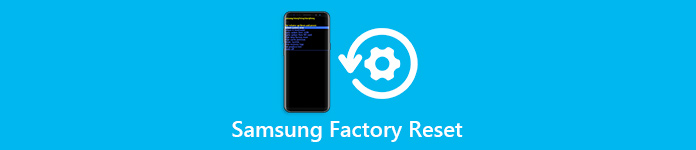
- 1부: 설정 메뉴에서 Samsung Galaxy를 초기화하는 방법
- 2부: 복구 모드에서 Samsung Galaxy를 초기화하는 방법
- 3 부. Samsung Factory Reset의 FAQ
파트 1: 설정 메뉴에서 Samsung Galaxy를 초기화하는 방법
Samsung Galaxy 장치의 전원이 켜져 있고 액세스할 수 있는 경우 설정 메뉴가 Samsung 공장 초기화를 수행하는 가장 쉬운 방법입니다.
컴퓨터나 타사 도구도 필요하지 않습니다. 단, 공장초기화는 기기의 모든 콘텐츠를 영구적으로 삭제하므로 삼성 모바일 기기를 Google 계정, 삼성 계정 또는 기타 방법으로 백업하는 것이 좋습니다.
초기화 Android는 Android 휴대전화의 모든 데이터와 설정을 지웁니다. 그래서 당신은 더 나은했다 백업 삼성 전화 데이터 손실을 방지하기 위해.
또한 설정 메뉴의 디자인은 다양한 Samsung Galaxy 장치에서 다릅니다. 명확한 이해를 돕기 위해 장치 모델에 따른 작업 흐름을 알려드립니다.
Android 7.0 이상을 실행하는 새로운 Galaxy 모델
1단계. 삼성 기기의 홈 화면에서 앱을 탭한 다음 톱니바퀴 아이콘이 표시된 "설정" 앱을 엽니다.
2단계. "일반 관리" > "재설정"으로 이동하고 "공장 데이터 재설정"을 탭하여 프로세스를 시작하십시오. 또는 설정 앱의 검색창에 초기화를 입력하여 해당 화면으로 바로 이동할 수 있습니다.
팁: 장치의 SD 카드도 정리하려면 "SD 카드 포맷" 확인란을 선택하십시오.
3단계. 화면의 정보를 주의 깊게 읽은 다음 "재설정"을 눌러 계속하십시오. 장치에 보안 잠금을 설정한 경우 암호로 잠금을 해제하라는 메시지가 표시됩니다.
4단계. 준비가 되었으면 "모두 삭제"를 눌러 삼성 공장 초기화를 시작하십시오.

Android 6.0 이하를 실행하는 구형 Galaxy 모델의 경우
1단계. 또한 Android 6.0 및 이전 버전을 실행하는 경우 Samsung Galaxy 장치에서 "설정" 앱을 찾아 시작합니다.
2단계. 아래로 스크롤하여 "백업 및 재설정" 하위 메뉴를 누릅니다. 그런 다음 "공장 데이터 재설정" 옵션을 선택하여 공장 초기화를 시작합니다. 메시지가 표시되면 PIN 코드 또는 장치 비밀번호를 입력하여 계속하십시오.
3단계. 경고 화면에서 "장치 재설정"을 누른 다음 "모두 지우기"를 터치하여 삼성 초기화 프로세스를 시작합니다. 전체 장치를 지우는 데 시간이 걸립니다.

삼성 갤럭시 북에서
갤럭시 북은 윈도우 10 기반의 콤보 태블릿이라 다른 갤럭시 기기들과 디자인이 조금 다르다.
1단계. Galaxy Book을 열고 "시작" > "설정" > "업데이트 및 보안"으로 이동합니다.
2단계. 메뉴 목록에서 "복구"를 탭하고 "재설정"에서 "시작하기"를 선택합니다.
3단계. Samsung 공장 초기화에는 "내 파일 유지"와 "모두 제거"의 두 가지 옵션이 있습니다. 전자는 기기의 모든 앱과 개인 설정을 지우지만 개인 파일은 남겨둡니다. 나중에 장치를 공장 상태로 되돌립니다. 결정을 내리면 장치가 명령을 수행합니다.
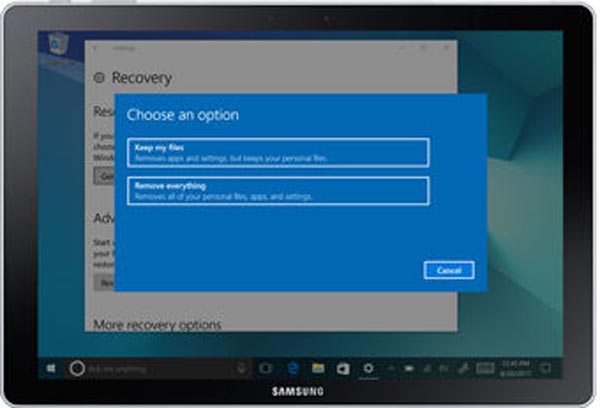
파트 2: Samsung Galaxy를 복구 모드에서 초기화하는 방법
Android 복구 모드는 기기가 충돌하거나 정지되거나 잠긴 경우에도 가능하기 때문에 삼성 공장 초기화를 수행하는 강력한 방법입니다. 하지만 설정 메뉴에 비해 이 방법은 더 복잡합니다. 아래 가이드가 도움이 될 수 있습니다.
1단계. 기기 전원 끄기
화면에 전원 끄기가 표시될 때까지 "전원" 버튼을 길게 누릅니다. 그런 다음 전원 끄기를 탭하거나 스와이프하여 장치를 종료합니다. 전원 버튼을 사용할 수 없는 경우 후면 케이스를 열고 배터리를 제거할 수 있습니다.
2단계. 복구 모드로 부팅
화면이 완전히 검게 변할 때까지 기다리십시오. 그런 다음 버튼 조합을 누르고 있습니다. 복구 모드 화면이 나타나면 버튼을 놓을 수 있습니다.
Galaxy S8/S8+/Note 8 및 기타 삼성 기기에는 빅스비 버튼이 있으며 버튼 조합은 전원 + 볼륨 크게 + 빅스비 버튼입니다.
홈 버튼이 있는 구형 갤럭시 모델의 경우 볼륨 크게, 홈 및 전원 버튼을 동시에 눌러야 합니다.
홈 버튼이 없는 갤럭시 태블릿에서는 볼륨 업 + 전원 버튼을 사용할 수 있습니다.
3단계. 삼성 공장 초기화 수행
복구 메뉴가 나타나면 "볼륨 낮추기" 및 "볼륨 높이기" 버튼으로 "데이터 삭제/공장 초기화"를 강조 표시합니다. 그리고 전원 버튼을 눌러 명령을 수행합니다. 그러면 확인 화면이 나타나고, "예 - 모든 사용자 데이터 삭제"를 선택하고 실행하기만 하면 됩니다. 완료되면 "지금 시스템 재부팅"을 탭한 다음 재시작 후 Galaxy 기기를 새 기기로 설정할 수 있습니다.

3 부. Samsung Factory Reset의 FAQ
1. 삼성 태블릿을 공장 설정으로 초기화할 수 있나요?
예, 삼성 태블릿을 공장 설정으로 초기화할 수 있습니다. 위에서 언급한 방법을 따르면 삼성 태블릿에서 공장 초기화를 수행할 수 있습니다. 초기화하면 삼성 태블릿의 모든 데이터가 지워지므로 유지하려는 중요한 데이터를 모두 백업했는지 확인하세요.
2. 삼성 휴대폰을 하드 리셋하려면 어떻게 해야 하나요?
에 삼성 전화 하드 리셋, 설정 메뉴는 장치의 전원이 켜져 있고 액세스할 수 있는 경우 Samsung 하드 리셋을 수행하는 가장 쉬운 방법입니다. 이 방법은 컴퓨터나 타사 도구가 필요하지 않습니다.
3. Samsung Galaxy를 재부팅하는 방법은 무엇입니까?
삼성 전화를 재부팅하려면 전원 버튼을 사용할 수 있습니다. "전원" 버튼을 몇 초 동안 누르고 있으면 부팅 메뉴 화면으로 이동합니다. 그런 다음 "전원 끄기"를 탭한 다음 메시지가 표시되면 "확인"을 터치하면 스마트폰이 꺼집니다. 마지막으로 "전원" 로커를 다시 눌러 삼성 휴대폰을 켭니다.
결론
이 튜토리얼에서는 Galaxy S8/S8+/Note 8 이하, Tab A/Tab S2/Tab S3/Tab 10 및 기타 모델과 Galaxy Book에서 Samsung 공장 초기화를 수행하는 방법에 대해 설명했습니다. 이제 삼성 장치를 공장 상태로 되돌리고 다양한 소프트웨어 문제를 제거하는 다양한 방법을 파악해야 합니다. 물론 설정 메뉴는 액세스 가능한 Galaxy 장치를 공장 초기화하는 가장 간단한 방법입니다. 반면 복구 모드는 삼성 기기가 죽었을 때 작동합니다. Samsung 장치를 초기화해야 하는 경우 가이드를 사용하여 작업을 단순화할 수 있습니다.
공장 초기화를 고려하면 불량 콘텐츠와 정상 콘텐츠를 포함하여 기기의 모든 콘텐츠가 삭제되므로 휴대폰이나 태블릿용 백업을 생성하는 것이 좋습니다. 이는 공장 초기화 과정에서 데이터 손실을 방지하기 위함입니다.




